Descargas totales
Contenido de la página
Temas candentes
¿Es seguro gestionar particiones bajo Win 10 con Partition Magic?
Partition Magic es un producto de Symantec, el más famoso software de gestión de particiones bajo Windows 98/ 2000/ XP. No se ha actualizado desde que fue adquirida por Symantec. Tal vez puede usarlo todavía en Windows 10, sin embargo, es tan inestable que tendrá gran oportunidad de encontrar problemas o fallo del sistema al redimensionar particiones de Windows 10. Así que recomiendo considerablemente que no utiliza Partition Magic para administrar particiones bajo Windows 10. Pero hasta la fecha creo que la mayoría de los usuarios de Windows ha instalado el nuevo sistema Windows 10 o tiene ganas de experimentarlo, entonces aparte de él, puede buscar una herramienta similar a Partition Magic - EaseUS Partition Master Free, es lo que me gustaría presentarle por este artículo.
Gestionar Particiones de Windows 10 con EaseUS Partition Maste Free
Como una herramienta igual que Partition Magic, EaseUS Partition Partition Master Free nos ofrece una manera conveniente y sencilla para gestionar sus particiones, además es gratis y soporta funcionar bajo el nuevo Windows 10, le permite extender la partición de sistema, crear, eliminar, mover, copiar, formatear, dividir y unir particiones haciendo mejor su capadidad de disco duro. A continuación le muestan cómo extender la partición de sistema (unidad C).
Paso 1. Localizar la partición de destino
Para comenzar a extender la partición, primero debe localizar la partición de destino y seleccionar "Redimensionar o Mover".
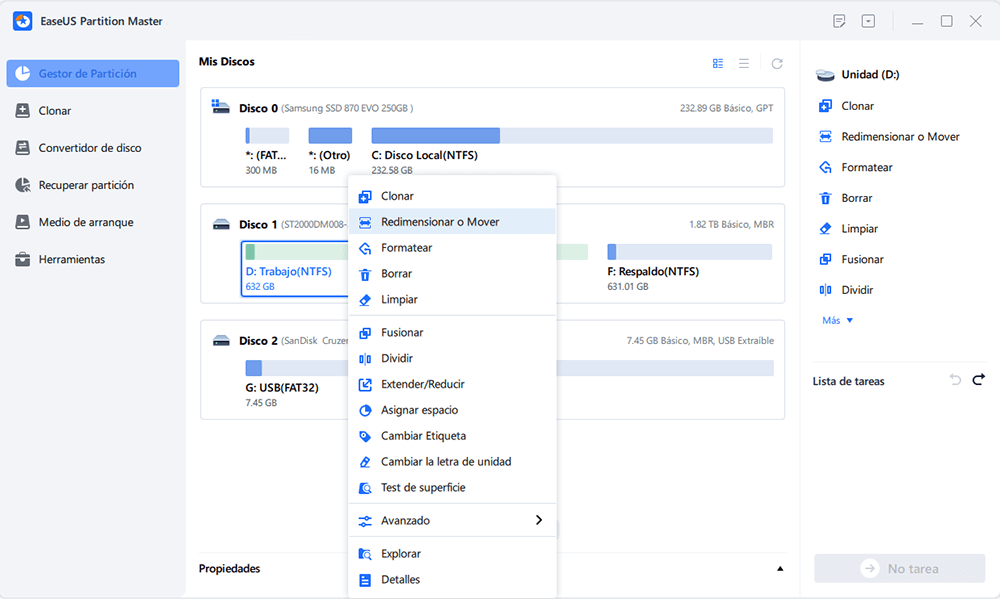
Paso 2. Ampliar la partición de destino mediante usar espacio no asignado o disminuir el tamaño de otra partición
Arrastre el panel de la partición hacia la derecha o hacia la izquierda para añadir espacio no asignado a su partición actual y haga clic en "OK" para confirmar.
Si no hay espacio no asignado por el momento, primero ajuste el tamaño de otra partición para tener espacio no asignado y asignarlo a su partición de destino. Tras tener espacio no asignado, haga clic en la partición de destino y ajuste su tamaño.
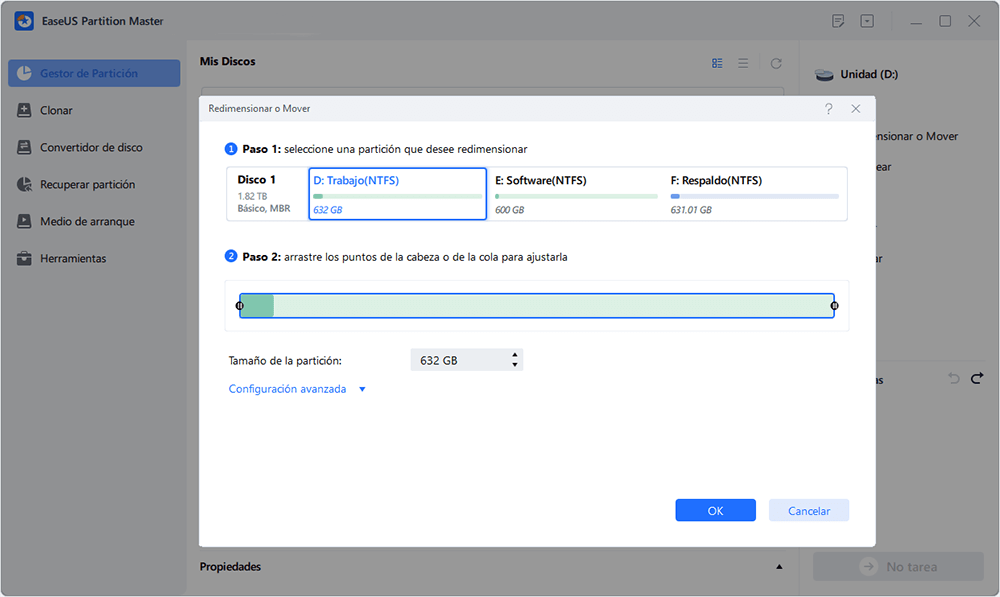
¿En qué podemos ayudarle?
Reseñas de productos
-
Me encanta que los cambios que haces con EaseUS Partition Master Free no se aplican inmediatamente a los discos. Hace que sea mucho más fácil interpretar lo que sucederá después de haber hecho todos los cambios. También creo que el aspecto general de EaseUS Partition Master Free hace que cualquier cosa que estés haciendo con las particiones de tu ordenador sea fácil.
Seguir leyendo -
Partition Master Free puede redimensionar, mover, fusionar, migrar y copiar discos o particiones; convertir a local, cambiar la etiqueta, desfragmentar, comprobar y explorar la partición; y mucho más. Una actualización Premium añade soporte técnico gratuito y la posibilidad de redimensionar volúmenes dinámicos.
Seguir leyendo -
No creará imágenes en caliente de tus discos ni los alineará, pero como está acoplado a un gestor de particiones, te permite realizar muchas tareas a la vez, en lugar de limitarte a clonar discos. Puedes mover particiones, redimensionarlas, desfragmentarlas y mucho más, junto con el resto de herramientas que esperarías de una herramienta de clonación.
Seguir leyendo
Artículos relacionados
-
4 Herramientas de Formateo a Bajo Nivel en Windows 11
![author icon]() Luis/2025/12/26
Luis/2025/12/26 -
Cómo solucionar "No hay ningún dispositivo de salida de audio instalado" Windows 11
![author icon]() Luis/2025/12/26
Luis/2025/12/26 -
Cómo restablecer las contraseñas de Windows XP [Guía completa en 2025]
![author icon]() Luis/2025/12/26
Luis/2025/12/26 -
exFAT vs FAT32: ¿Es exFAT lo mismo que el formato FAT32? Todo lo que necesitas saber
![author icon]() Luis/2025/12/26
Luis/2025/12/26









